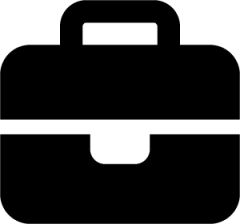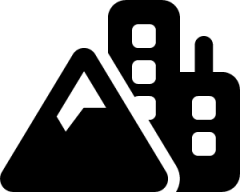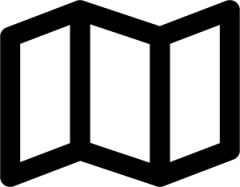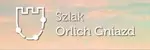Karta Dużej Rodziny w aplikacji mObywatel
Aplikacja mObywatel
mKDR w mObywatel
od 9 czerwca 2021 r. możliwe jest wyświetlanie Karty Dużej Rodziny w aplikacji mObywatel. Aplikacja mKDR została zamknięta z końcem czerwca 2021 r.
Karta Dużej Rodziny w mObywatelu – inaczej mKDR – dostępna jest dla każdej dorosłej osoby, której przyznano prawo do KDR i posiadającej ważny polski dowód osobisty i każdego dziecka, któremu przyznano prawo do KDR i posiadającemu mLegitymację szkolną. Osoby, które nie posiadają polskiego dowodu osobistego oraz dzieci, które nie posiadają mLegitymacji szkolnej mogą korzystać z KDR w formie tradycyjnej – w postaci plastikowej Karty.
Dzięki mKDR rodziny wielodzietne mogą korzystać z bogatej oferty zniżek i uprawnień oferowanych przez instytucje publiczne i firmy m.in. z branży spożywczej, paliwowej, bankowej czy rekreacyjnej.
Aplikacja pozwala na przekierowanie użytkowników na portal Emp@tia, gdzie znajduje się mapa partnerów KDR wraz z lokalizacjami i opisem zniżek.
Jak uzyskać Kartę Dużej Rodziny w mObywatelu?
- Upewnij się, że Twoja dotychczasowa Karta jest ważna. Jeśli nie masz Karty Dużej Rodziny, złóż wniosek on-line na https://empatia.mpips.gov.pl/ lub w urzędzie miasta/gminy. Po pozytywnym rozpatrzeniu wniosku tradycyjna forma karty będzie do odbioru w urzędzie miasta/gminy, jednocześnie dając możliwość wyświetlania karty w aplikacji mObywatel. Możesz zrezygnować z wnioskowania o Kartę tradycyjną i korzystać wyłącznie z formy elektronicznej. Ewentualne domówienie Karty tradycyjnej będzie podlegać opłacie.
- Kolejnym krokiem jest pobranie bezpłatnej aplikacji mObywatel z Google Play lub App Store bądź jej aktualizacja do najnowszej wersji.
- Uruchom aplikację mObywatel.
- Na głównym ekranie aplikacji mObywatel wybierz Dodaj dokument (lub Dodaj swój pierwszy dokument – jeśli korzystasz z aplikacji pierwszy raz).
- Z listy dokumentów wybierz Karta Dużej Rodziny.
- Zapoznaj się z regulaminem usługi i zaakceptuj go, następnie wybierz Dalej.
- Korzystasz z mObywatela po raz pierwszy?
- Tak: potwierdź swoje dane korzystając z Profilu Zaufanego lub innej metody identyfikacji.
- Nie: przejdź do kolejnego punktu.
- Sprawdź, czy Twoja Karta została wyświetlona prawidłowo.
Najprościej i najszybciej złożysz wniosek za pośrednictwem Portalu Informacyjno-Usługowego Emp@tia– empatia.mpips.gov.pl.
1. Na Platformie Informacyjno-Usługowej Emp@tia, dostępnej pod adresem www.empatia.mpips.gov.pl wybierz moduł eWnioski.
2. Zaloguj się profilem zaufanym (profil zaufany możesz założyć na platformie ePUAP lub przez wybrane banki) lub podpisem elektronicznym. W tym miejscu możesz również założyć profil zaufany korzystając z bankowości elektronicznej. W przypadku problemów skorzystaj z instrukcji obsługi znajdującej się po lewej stronie ekranu.
3. Jeśli jesteś na Emp@tii po raz pierwszy, uzupełnij swoje dane oraz dodaj dane członków swojej rodziny. Jeśli korzystałeś już wcześniej z Emp@tii, Twoje dane oraz dane Twojej rodziny będą już zapisane w Twoim koncie.
4. Na panelu ogólnym wybierz kafelek "Wniosek o Kartę Dużej Rodziny". Po wybraniu tego kafelka wyświetli się informacja, jakie dokumenty należy przygotować do złożenia wniosku o przyznanie Karty Dużej Rodziny.
5. Wyszukaj miejscowość, w której znajduje się siedziba gminy Twojego zamieszkania, a następnie zaznacz, do jakiej gminy składasz wniosek.
6. Sprawdź dane, które zostały uzupełnione automatycznie we wniosku i w razie potrzeby zaktualizuj je. Postępuj zgodnie z kolejnymi krokami wskazanymi w kreatorze. Jeśli wybierzesz akceptację automatycznego przypisania Kart, wystarczy, że potwierdzisz dane wskazane na wniosku i będziesz mógł wysłać utworzony wniosek. Jeśli wybierzesz samodzielne przypisanie Kart, kreator wniosku skieruje Cię do kolejnego kroku, w którym będziesz mógł dodać osoby uprawnione do wyświetlania Kart poszczególnych osób lub usunąć zaproponowane osoby.
7. W ostatnim kroku kreator pokazuje Ci zebrane dane i prosi o potwierdzenie ich poprawności. Jeśli dane są poprawne kliknij przycisk "utwórz dokument". Zostaniesz przeniesiony do okna, z którego wyślesz dokument. Możesz także wyeksportować wniosek do pliku PDF.
8. Wysłany wniosek trafi bezpośrednio do gminy, do systemu służącego do obsługi wniosków o Kartę Dużej Rodziny.
W jaki sposób można uzyskać dostęp do zakładki „Moi bliscy” w KDR w aplikacji mObywatel – w jaki sposób rodzic oraz małżonek rodzica może wyświetlać KDR pozostałych członków rodziny w swojej aplikacji mObywatel?
Możliwość wizualizacji KDR pozostałych członków rodziny w aplikacji mObywatel przez rodziców oraz małżonków rodziców związana jest z koniecznością dodania informacji nt. wizualizacji kart dla danego członka rodziny w systemie służącym do obsługi wniosków KDR w gminie. Umożliwienie wyświetlania kart w zakładce „Moi bliscy” następuje w drodze wniosku (obecnie w części III wniosku lub poprzez złożenie załącznika ZKDR-04). To we właściwości organu właściwego (urzędu gminy, ośrodka pomocy społecznej) pozostaje decyzja co do sposobu realizacji zapotrzebowania rodziców i małżonków rodziców na wizualizacje kart pozostałych członków rodziny w zakładce „Moi bliscy” w KDR w aplikacji mObywatel, jeżeli ta zakładka nie jest dostępna. Jeżeli rodzicowi lub małżonkowi rodzica w KDR w aplikacji mObywatel nie wyświetla się zakładka „Moi bliscy”, zachęcamy do kontaktu z organem, który przyznał KDR w celu uzupełnienia niezbędnych danych w systemie służącym do obsługi wniosków KDR.
Mareriały dostępne na stronie gov.pl: www.gov.pl/web/mobywatel
Na skróty
Mobilnie w stałym kontakcie z gminą
Przydatne linki
Wspólnie możemy dokonać wielkich rzeczy
Galeria
Wyjątkowe miejsca na każdą porę roku
Czy wiesz, że...
Ciekawe informacje o naszej gminie